Outlook penceresindeki ekleri kaydetmeden nasıl yeniden adlandırabilirim?
Outlook e-postası içinde bir ek doğrudan yeniden adlandırmak, özellikle çok sayıda ek ile çalışırken iş akışınızı hızlandırabilir. Outlook, ekleri önce kaydetmeden yeniden adlandırmak için doğrudan bir yol sunmasa da, Kutools for Outlook'un bu işlemi gerçekleştirebilecek bir özelliği bulunmaktadır. İşte Kutools for Outlook'un Yeniden Adlandır özelliğini kullanarak ekleri bilgisayarınıza kaydetmeden Outlook'ta nasıl yeniden adlandırabileceğinize dair adım adım bir kılavuz.
Kutools for Outlook ile diske kaydetmeden e-postalardaki ekleri kolayca yeniden adlandırın
Kutools for Outlook ile diske kaydetmeden e-postalardaki ekleri kolayca yeniden adlandırın
Outlook verimsizliğine veda edin! Kutools for Outlook, toplu e-posta işleme işini kolaylaştırır - artık ücretsiz AI destekli özelliklerle! Kutools for Outlook'u Şimdi İndirin!!
1. Kutools for Outlook'u yükledikten sonra, yeniden adlandırmak istediğiniz eklerin bulunduğu bir e-postayı seçin ve ardından Kutools Plus > Ek Araçları > Tümünü Yeniden Adlandır'a tıklayın.
2. Ekler Yeniden Adlandır diyalog kutusunda, seçilen e-postadaki tüm eklerin adlarının Ad sütununda listelendiğini görebilirsiniz. Lütfen bir ek adına çift tıklayarak düzenleyin ve ardından Tamam düğmesine tıklayarak değişiklikleri kaydedin.
Not: Diyalog kutusunda tüm ek adlarını değiştirebilir veya ihtiyacınıza göre herhangi bir ek adını değiştirebilirsiniz.
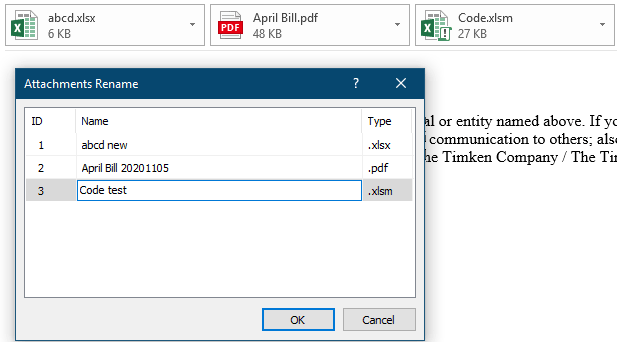
Ardından ekler, seçilen e-posta penceresinde yeniden adlandırılır.
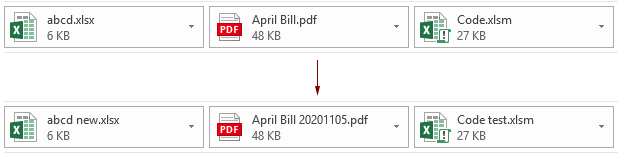
Not: Okuma Bölmesi'nde belirli bir eki seçerek, Kutools > Yeniden Adlandır'a tıklayarak, yeniden adlandırma diyalog kutusunda Ad kutusuna yeni bir ad yazıp Tamam düğmesine tıklayarak belirli bir eki yeniden adlandırabilirsiniz. Ekran görüntüsüne bakın:
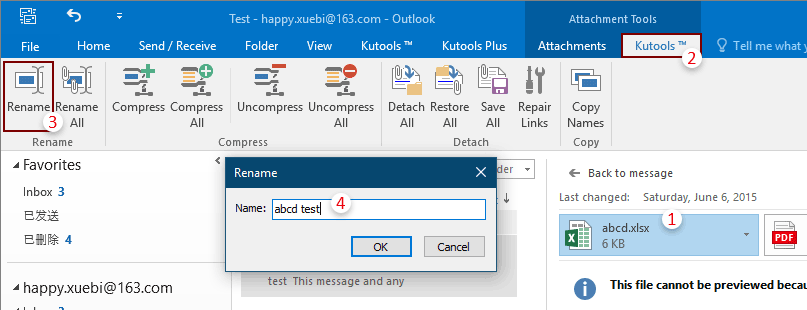
İlgili makaleler:
- Outlook'ta birden fazla e-postadan tüm ekleri bir klasöre nasıl kaydedebilirim?
- Outlook'ta yanıt verirken ekleri nasıl koruyabilirim?
- Outlook'ta e-postadan tüm ekleri nasıl kaldırabilirim?
En İyi Ofis Verimlilik Araçları
Son Dakika: Kutools for Outlook Ücretsiz Sürümünü Sunmaya Başladı!
Yepyeni Kutools for Outlook ile100'den fazla etkileyici özelliği deneyimleyin! Şimdi indir!
📧 E-posta Otomasyonu: Otomatik Yanıt (POP ve IMAP için kullanılabilir) / E-posta Gönderimini Zamanla / E-posta Gönderirken Kurala Göre Otomatik CC/BCC / Gelişmiş Kurallar ile Otomatik Yönlendirme / Selamlama Ekle / Çoklu Alıcılı E-postaları Otomatik Olarak Bireysel Mesajlara Böl...
📨 E-posta Yönetimi: E-postayı Geri Çağır / Konu veya diğer kriterlere göre dolandırıcılık amaçlı e-postaları engelle / Yinelenen e-postaları sil / Gelişmiş Arama / Klasörleri Düzenle...
📁 Ekler Pro: Toplu Kaydet / Toplu Ayır / Toplu Sıkıştır / Otomatik Kaydet / Otomatik Ayır / Otomatik Sıkıştır...
🌟 Arayüz Büyüsü: 😊 Daha Fazla Şık ve Eğlenceli Emoji / Önemli e-postalar geldiğinde uyarı / Outlook'u kapatmak yerine küçült...
👍 Tek Tıkla Harikalar: Tümüne Eklerle Yanıtla / Kimlik Avı E-postalarına Karşı Koruma / 🕘 Gönderenin Saat Dilimini Göster...
👩🏼🤝👩🏻 Kişiler & Takvim: Seçilen E-postalardan Toplu Kişi Ekle / Bir Kişi Grubunu Bireysel Gruplara Böl / Doğum günü hatırlatıcısını kaldır...
Kutools'u tercih ettiğiniz dilde kullanın – İngilizce, İspanyolca, Almanca, Fransızca, Çince ve40'tan fazla başka dili destekler!


🚀 Tek Tıkla İndir — Tüm Ofis Eklentilerini Edinin
Şiddetle Tavsiye Edilen: Kutools for Office (5'i1 arada)
Tek tıkla beş kurulum paketini birden indirin — Kutools for Excel, Outlook, Word, PowerPoint ve Office Tab Pro. Şimdi indir!
- ✅ Tek tık kolaylığı: Beş kurulum paketinin hepsini tek seferde indirin.
- 🚀 Her türlü Ofis görevi için hazır: İhtiyacınız olan eklentileri istediğiniz zaman yükleyin.
- 🧰 Dahil olanlar: Kutools for Excel / Kutools for Outlook / Kutools for Word / Office Tab Pro / Kutools for PowerPoint